
Stundum gæti notandi þurft PNG-mynd með gagnsæjan bakgrunn. Samt sem áður, nauðsynleg skrá samsvarar ekki alltaf nauðsynlegum breytum. Í þessu tilfelli þarftu að breyta því sjálfur eða velja nýjan. Hvað varðar að skapa gagnsæjan bakgrunn mun sérþjónusta á netinu hjálpa til við að ná þessu verkefni.
Búðu til gagnsæjan bakgrunn fyrir mynd á netinu
Aðferðin við að búa til gegnsæjan bakgrunn felur í sér að fjarlægja alla óþarfa hluti, en láta aðeins eftir þeim sem óskað er eftir, þau áhrif sem óskað er eftir birtast í stað gömlu þátta. Við mælum með að þú kynnir þér auðlindir á netinu sem gera þér kleift að hrinda í framkvæmd slíku ferli.
Sjá einnig: Að búa til gagnsæja mynd á netinu
Aðferð 1: LunaPic
LunaPic grafískur ritstjóri vinnur á netinu og veitir notandanum mikið úrval af verkfærum og aðgerðum, þar með talið að breyta bakgrunni. Markmiðinu er fullnægt sem hér segir:
Farðu á heimasíðu LunaPic
- Ræstu aðalsíðu LunaPic netauðlindarinnar og farðu í vafrann til að velja mynd.
- Auðkenndu mynd og smelltu á „Opið“.
- Þú verður sjálfkrafa vísað til ritstjórans. Hér í flipanum „Breyta“ ætti að velja „Gagnsær bakgrunnur“.
- Smelltu hvar sem er með viðeigandi lit til að klippa.
- Þetta hreinsar myndina sjálfkrafa úr bakgrunni.
- Að auki geturðu bætt leiðréttingu bakgrunnsins aftur með því að auka áhrif þess með því að færa rennibrautina. Eftir að stillingunum hefur verið lokið skaltu smella á „Beita“.
- Eftir nokkrar sekúndur færðu niðurstöðuna.
- Þú getur strax haldið áfram að vista.
- Það verður hlaðið niður á tölvuna á PNG sniði.



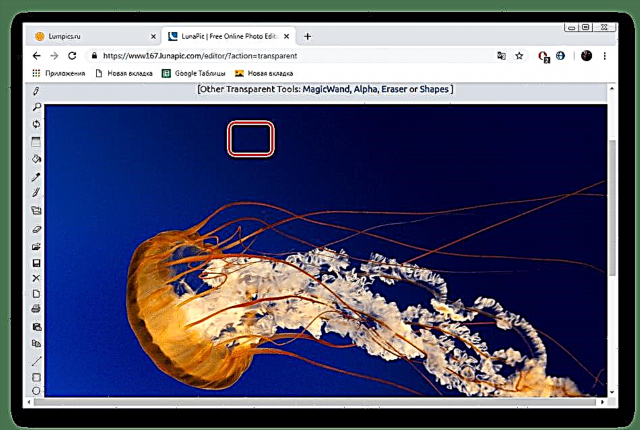





Þetta lýkur verkinu með LunaPic þjónustunni. Þökk sé leiðbeiningunum sem gefnar eru geturðu auðveldlega gert bakgrunninn gegnsæjan. Eini gallinn við þjónustuna er rétt notkun hennar aðeins með þeim teikningum þar sem bakgrunnurinn fyllist aðallega með einum lit.
Aðferð 2: PhotoScissors
Við skulum skoða vefsíðu PhotoScissors. Það er ekkert slíkt vandamál að góð vinnsla fæst aðeins með ákveðnum myndum þar sem þú sjálfur tilgreinir svæðið sem er skorið út. Vinnsluferlið fer fram á eftirfarandi hátt:
Farðu á vefsíðu PhotoScissors
- Á aðalsíðu PhotoScissors netþjónustunnar skaltu halda áfram að bæta við nauðsynlegri ljósmynd.
- Veldu hlut í vafranum og opnaðu hann.
- Lestu notkunarleiðbeiningarnar og byrjaðu að breyta.
- Vinstri smelltu á græna táknið í formi plús og veldu svæðið sem aðalhluturinn er á.
- Rauða merkið verður að auðkenna svæðið sem verður eytt og skipt um gegnsæi
- Í forskoðunarglugganum til hægri muntu strax sjá breytingarnar á klippingunni þinni.
- Með því að nota sérstök tæki geturðu afturkallað aðgerðir eða notað strokleðrið.
- Færðu yfir á annan flipann á spjaldinu til hægri.
- Hér getur þú valið tegund bakgrunns. Gakktu úr skugga um að gegnsætt sé virkt.
- Haltu áfram til að vista myndina.
- Hlutnum verður hlaðið niður í tölvu á PNG sniði.








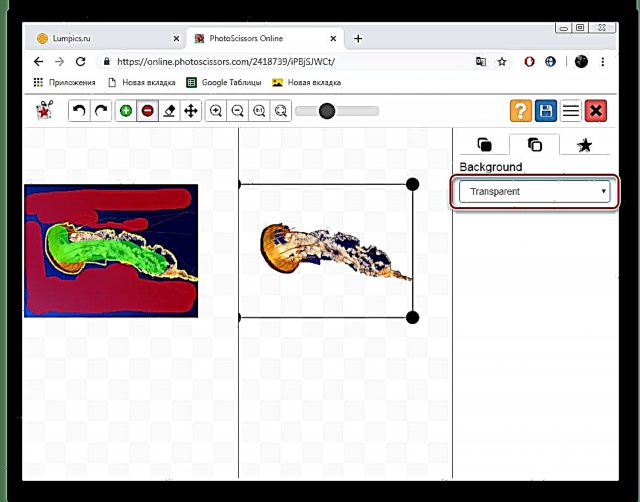


Þetta lýkur verkinu með vefsíðunni PhotoScissors. Eins og þú sérð er ekkert flókið að stjórna því, jafnvel óreyndur notandi sem hefur ekki frekari þekkingu og færni mun skilja verkefnið.
Aðferð 3: Fjarlægja.bg
Nýlega hefur vefsíðan Remove.bg heyrst af mörgum. Staðreyndin er sú að verktaki býður upp á einstaka reiknirit sem sker sjálfkrafa út bakgrunninn og skilur aðeins eftir manneskju eftir í myndinni. Því miður er þetta þar sem möguleikar vefþjónustunnar lýkur, en það meðhöndlar vinnslu slíkra mynda fullkomlega. Við bjóðum þér að kynna þér þetta ferli nánar:
Farðu á vefsíðuna Remove.bg
- Farðu á aðalsíðu Remove.bg og byrjaðu að hala niður myndinni.
- Ef þú tilgreindir þann möguleika að hlaða niður úr tölvunni skaltu velja myndina og smella á „Opið“.
- Vinnsla verður sjálfkrafa og þú getur strax halað niður fullunninni niðurstöðu á PNG sniði.



Á þessu kemur grein okkar að rökréttri niðurstöðu. Í dag reyndum við að segja þér frá vinsælustu netþjónustu sem gerir þér kleift að gera bakgrunninn gegnsæjan á myndinni með örfáum smellum. Við vonum að þér hafi líkað við að minnsta kosti eina síðu.
Lestu einnig:
Búðu til gagnsæjan bakgrunn í Paint.NET
Búðu til gagnsæjan bakgrunn í GIMP











